از طریق منوی جستجو مطلب مورد نظر خود در وبلاگ را به سرعت پیدا کنید
روش نصب Lollypop GNOME Audio Player روی اوبونتو
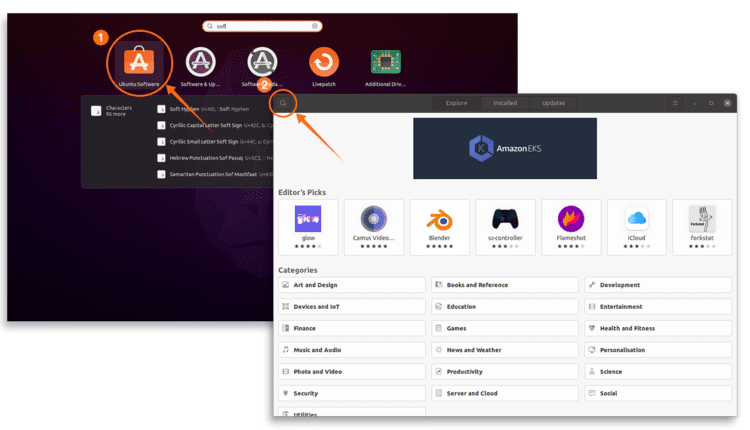
سرفصلهای مطلب
Lollypop یک پخش کننده موسیقی شناخته شده است که برای عملکرد خوب توسعه یافته است روی محیط دسکتاپ گنوم این یک پخش کننده صوتی مدرن و سبک است که دارای ویژگی های زیادی است. برخی از ویژگی های مهم پخش کننده موسیقی Lollypop عبارتند از:
- پخش صدا در فرمت های مختلف مانند mp3، ogg و غیره.
- می تواند دستگاه های اندرویدی را همگام سازی کند.
- آهنگ ها را می توان بر اساس هنرمندان، ژانرها و آلبوم ها جستجو کرد.
- دانلود خودکار آثار هنری و جلد آلبوم.
- موسیقی را از وب پخش می کند.
بیایید بررسی کنیم که چگونه آن را دریافت کنیم روی توزیع اوبونتو:
نصب آخرین پخش کننده موسیقی Lollypop روی اوبونتو 20.04 (LTS) و 20.10 با استفاده از مرکز نرم افزار اوبونتو:
اولین رویکرد نصب پخش کننده موسیقی Lollypop با استفاده از مرکز نرم افزار اوبونتو است. مرکز نرم افزار را باز کرده و کلیک کنید روی نماد جستجو:

اکنون “Lollypop” را در نوار جستجو تایپ کنید، پخش کننده موسیقی ظاهر می شود. باز کنید و کلیک کنید روی دکمه “نصب”:

پس از دانلود و نصب، می توان آن را در برنامه های کاربردی مشاهده کرد:

بازش کن:

نصب آخرین پخش کننده موسیقی Lollypop روی اوبونتو 20.04 (LTS) و 20.10 با استفاده از terminal:
برای دریافت Lollypop، ابتدا یک مخزن با استفاده از:

اکنون برای دریافت اطلاعات بسته ها و به روز رسانی استفاده از آن:
برای نصب از دستور زیر استفاده کنید:

راه اندازی پخش کننده موسیقی Lollypop روی اوبونتو 20.04 (LTS) و 20.10:
پس از باز شدن یک پنجره خالی خواهید داشت، کلیک کنید روی دکمه “منو” و سپس “تنظیمات”:

در تنظیمات “عمومی”، حالت تاریک را می توان جدا از اندازه اثر هنری فعال کرد، و سایر تغییرات کلی را می توان انجام داد:

به گزینه “Music” بروید و پوشه فایل موسیقی را انتخاب کنید. اگر پوشه های موسیقی بیشتری وجود دارد، روی آن کلیک کنید روی دکمه “+” برای همگام سازی آنها نیز:

پس از آن، موسیقی همگامسازی میشود، اثر هنری دانلود میشود و میتوان آن را از صفحه اصلی پخش کرد.

روش حذف نصب پخش کننده موسیقی Lollypop از Ubuntu 20.04 (LTS) و 20.10:
اگر Lollypop با استفاده از فروشگاه نرم افزار نصب شده است، دوباره آن را باز کرده و کلیک کنید روی تب “Installed” را انتخاب کنید، سپس “Lollypop” را پیدا کرده و کلیک کنید روی “برداشتن”:

اگر با استفاده از terminalسپس دستور زیر را برای حذف آن اجرا کنید:

و برای حذف مخزن از اوبونتو استفاده کنید:

نتیجه:
در این راهنما، ما به نصب “Lollypop Music Player” دست یافتیم. روی اوبونتو 20.04 (LTS) و 20.10. ما یاد گرفتیم که چگونه آن را با استفاده از دو روش مختلف نصب کنیم. اولین رویکرد دریافت آن با استفاده از یک مرکز نرم افزاری بود، روشی آسان برای بسیاری از کاربران جدید. و روش دوم دریافت آن با استفاده از terminal. و در انتها متوجه شدیم process حذف نصب با استفاده از مرکز نرم افزار و سپس terminal.
لطفا در صورت وجود مشکل در متن یا مفهوم نبودن توضیحات، از طریق دکمه گزارش نوشتار یا درج نظر روی این مطلب ما را از جزییات مشکل مشاهده شده مطلع کنید تا به آن رسیدگی کنیم
زمان انتشار: 1403-01-05 06:10:03



